
Cara Membuat Email dengan Domain Sendiri, Mudah!
Berkembangnya dunia digital marketing, makin beragam pula cara dan media yang dapat digunakan untuk membantu mengembangkan bisnis, salah satunya menggunakan email.
Email tentu memiliki banyak kegunaan dalam digital marketing. Penyedia layanan email yang banyak digunakan dan dikenal oleh masyarakat awam adalah Gmail dan Yahoo.
Tapi, pernahkah Anda mengetahui alamat email dengan nama domain yang berbeda? Seperti misalkan nama@domainanda.com atau mail@namadomain.com.
Alamat email tersebut biasanya digunakan oleh pelaku bisnis untuk keperluan pekerjaan. Alasannya adalah karena alamat email dengan nama domain sendiri akan terlihat lebih profesional.
Dengan begitu, penggunaan email ini akan lebih dipercaya oleh konsumen, terutama dalam hal urusan bisnis, dari pada alamat email dengan domain gmail atau yahoo.
Menggunakan email dengan domain sendiri juga merupakan salah satu bentuk strategi branding perusahaan. Selain membangun kepercayaan konsumen dengan profesionalisme, hal tersebut juga sebagai perwakilan perusahaan Anda.
Lalu, bagaimana cara membuat email dengan domain sendiri? Apa saja yang dibutuhkan untuk membuat email tersebut?
Cara membuat email dengan domain sendiri ternyata tidak sesulit yang dibayangkan, lho! Berikut langkah-langkah cara membuat email dengan domain sendiri.
Kali ini kami akan memakai panel hosting cPanel. Anda dapat menggunakan panel hosting lainnya seperti Plesk, DirectAdmin, SEO Panel, Cyber Panel, dan lain sebagainya.
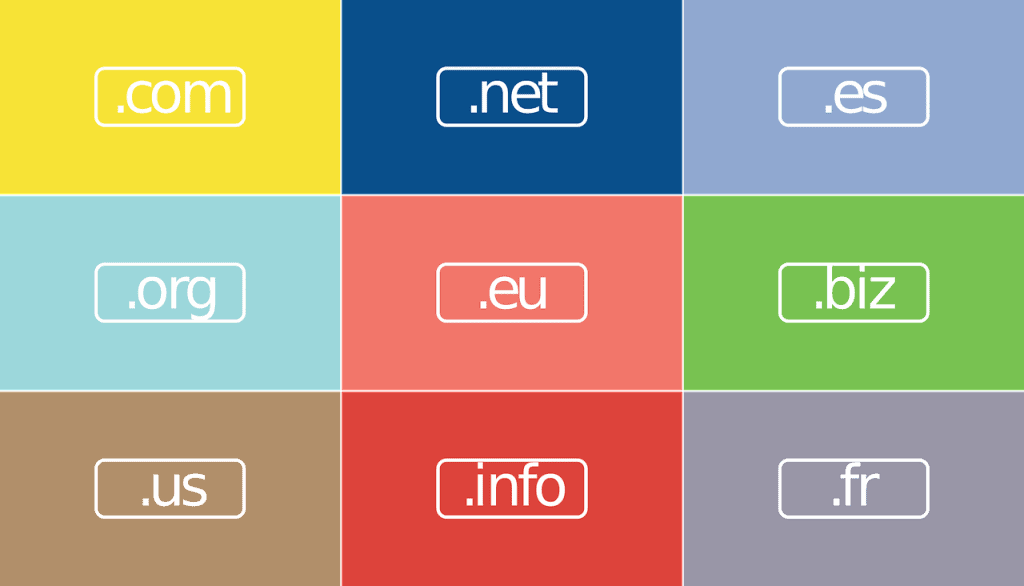
Cara Membuat Email dengan Domain Sendiri
Kami akan membahas tentang cara membuat email dengan domain sendiri yang dapat Anda ikuti. Ada beberapa hal yang perlu dipersiapkan sebelumnya. Selain itu, langkah-langkah yang diperlukan pun tidak sulit.
Anda cukup melakukan beberapa langkah berikut untuk cara membuat email dengan domain sendiri.
Hal yang Dipersiapkan
Sebelum mulai membahas cara membuat email dengan domain sendiri, ada dua hal yang perlu Anda persiapkan sebelumnya.
Akun cPanel Hosting
Akun cPanel Hosting harus Anda persiapkan sebelumnya untuk membuat email dengan domain sendiri. Karena nantinya kita akan menggunakan layanan ini untuk menghubungkan domain dengan alamat email yang aktif.
Anda dapat berlangganan untuk menggunakan layanan ini secara berbayar.
Domain dan Hosting
Hal kedua yang harus Anda siapkan adalah domain dan hosting yang akan dipakai nantinya untuk login ke cPanel. Anda dapat membeli domain dan hosting pada layanan yang menyediakan.
Saat ini banyak jasa yang menawarkan paket domain dan hosting yang bisa Anda pilih sesuai kebutuhan Anda.
Terakhir, hal yang harus Anda persiapkan adalah alamat email yang nantinya akan disambungkan ke website. Anda dapat menggunakan layanan email gratis seperti Gmail dan Yahoo.
Kali ini kami menggunakan Gmail sebagai contoh.
Login cPanel Hosting
Setelah Anda mengantongi nama domain dan hosting, Anda dapat langsung login ke cPanel dengan mengakses alamat https://namadomain.com/cPanel pada browser Anda.
Kemudian Anda akan diminta memasukkan username dan password Anda seperti di bawah ini.
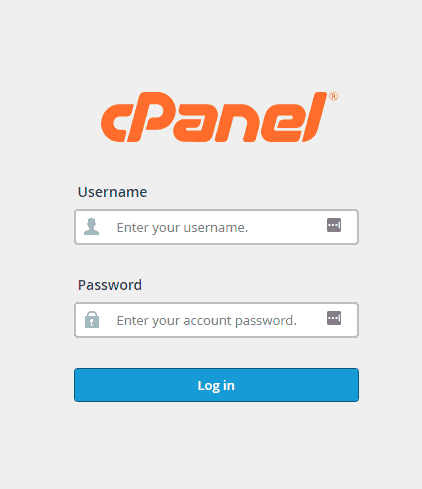
Memperoleh SMTP dan POP3
Sebelum mulai melakukan pengaturan pada akun Gmail, Anda perlu mendapatkan detail SMTP dan POP3. SMTP atau SImple Mail Transfer Protocol adalah suatu protokol untuk berkomunikasi dengan server sebelum dikirim ke servel email penerima.
Sedangkan POP3 atau Post Office Protocol 3 adalah protokol server atau klien dimana email dikirimkan dari server lokal seperti Outlook, Thunderbird, Windows Mail, dan lain lain, tanpa menyimpan salinannya di server.
Detail SMTP dan POP3 ini didapatkan dari akun email Anda di hosting yang ingin dikonfigurasi ke Gmail terlebih dahulu. Langkah-langkahnya adalah sebagai berikut.
Email Account
Setelah login, Anda akan melihat halaman utama cPanel yang berisi berbagai menu. Klik “Email Account” yang berada pada kolom Email.
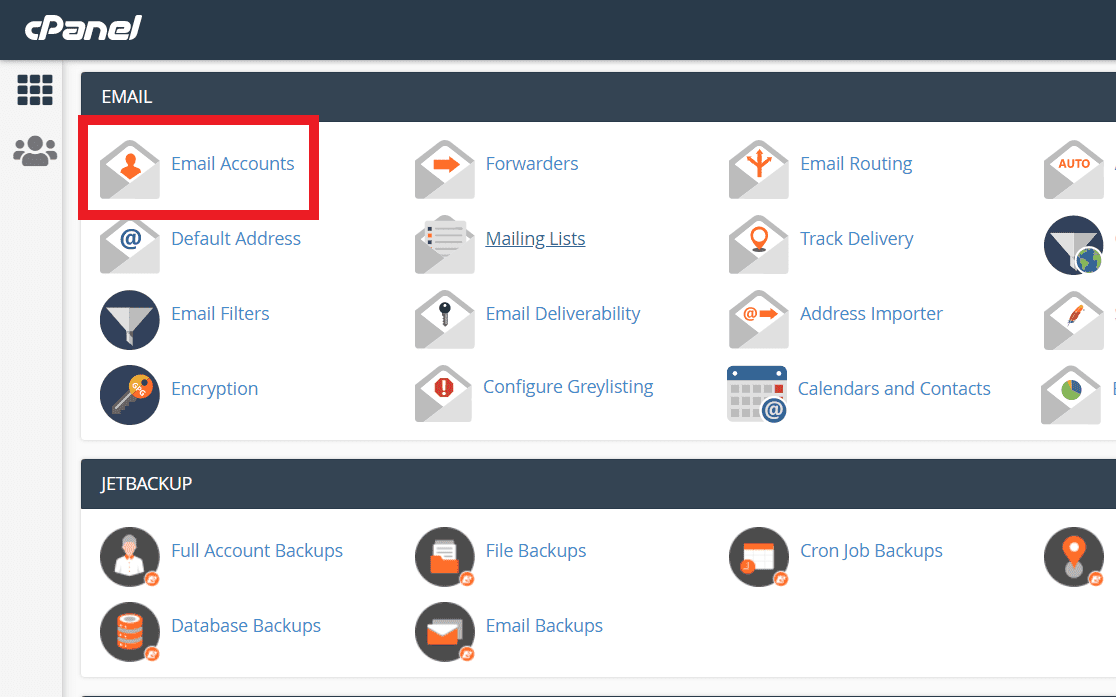
Create New Account
Untuk membuat alamat email baru dengan domain sendiri, masukkan nama email dan password yang akan Anda gunakan. Kemudian klik tombol “Create”. Pada tahap ini akun email dengan domain sendiri milik Anda telah berhasil dibuat.
Anda hanya perlu penghubungkan email baru tersebut dengan alamat email Gmail Anda.
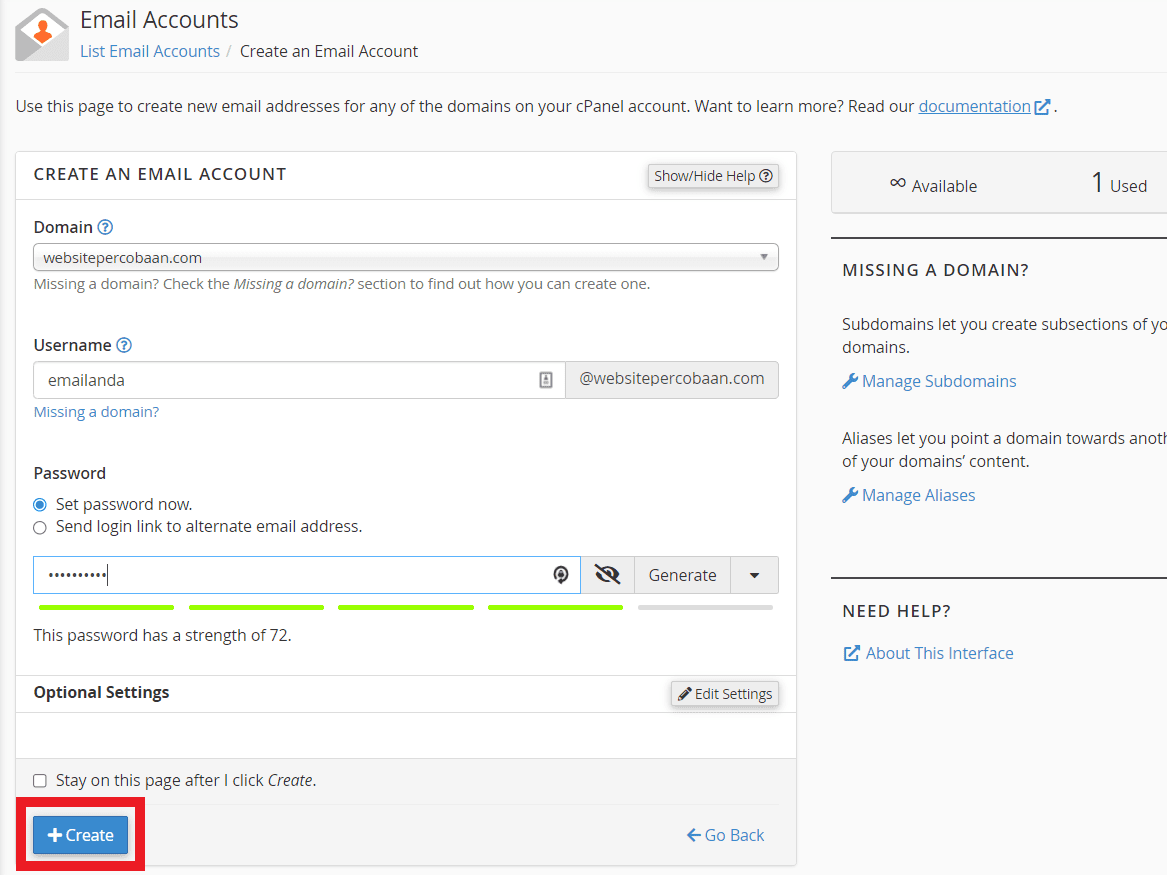
Mengecek Detail SMTP dan POP3
Akun email yang sudah dibuat dapat Anda lihat di “Email Acoount”. Kita memerlukan SMTP dan POP3 untuk menghubungkan akun tersebut. Untuk mengecek detail SMTP dan POP3, klik “Connect Devices”.
Kemudian akan muncul halaman mail client manual settings. Pada halaman ini, cPanel menampilkan dua opsi pengaturan, yaitu “Secure SSL/TLS Settings” dan “Non-SSL Settings”.
Opsi yang disarankan adalah “Secure SSL/TLS Settings”, namun jika tidak berhasil, Anda dapat memilih “Non-SSL Settings”. Pada kedua opsi tersebut, akan muncul detail data yang Anda butuhkan.
Simpanlah data tersebut pada sebuh catatan, atau Anda dapat langsung membuka browser baru untuk lanjut ke langkah berikutnya.
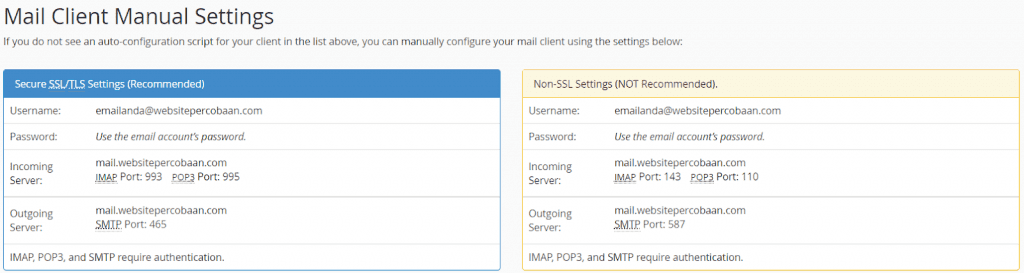
Menerima Email dari Akun Email Hosting
Setelah memperoleh SMTP dan POP3 serta memiliki akun dengan domain sendiri, kini Anda perlu melakukan konfigurasi akun tersebut dengan alamat Gmail Anda yang masih aktif. Tujuannya adalah untuk menerima emai dari akun email cPanel ke akun Gmail Anda.
Berikut langkah-langkah konfigurasi akun email cPanel ke email Gmail.
Login
Pertama, Anda harus login terlebih dahulu ke akun Gmail Anda seperti biasa. Pastikan alamat email ini masih aktif karena akan digunakan untuk menerima email yang masuk nantinya.
Add Email Account
Setelah login, pilih menu “Setting” pada pojok kanan atas, kemudian klik “See all settings”. Anda akan melihat berbagai jenis pengaturan pada halaman tersebut. Pilih tab menu “Accounts and Import”.
Setelah itu, pada menu “Check mail from other accounts” klik “Add a mail account” untuk melakukan konfigurasi penerimaan email.
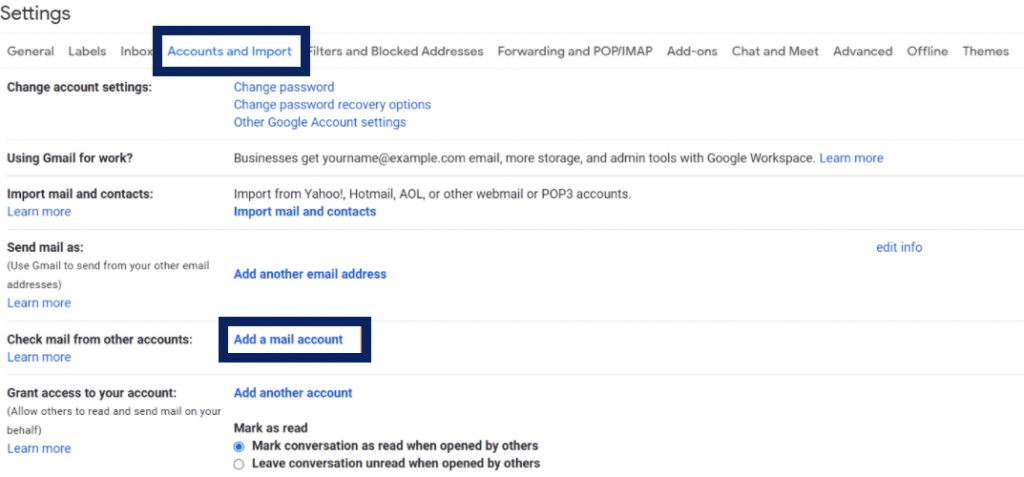
Masukkan Alamat Email
Selanjutnya, akan tampil jendela baru untuk melakukan pengaturan email. Anda akan diminta memasukkan alamat email yang sudah Anda buat di cPanel menggunakan domain sendiri.
Ketikkan alamat email tersebut pada kolom yang tersedia, kemudian klik “Next”.
Masukkan Detail POP3
Setelah memasukkan alamat email cPanel Anda, muncul konfigurasi lanjutan. Pilih opsi “Import emails from my other account (POP3)” lalu klik “Next”.
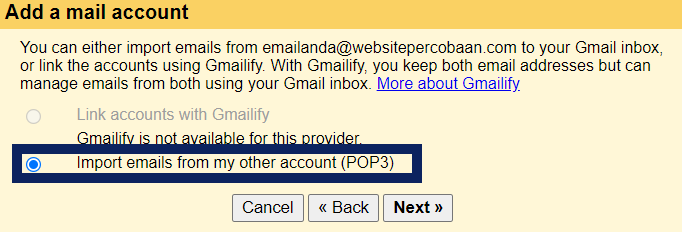
Setelah itu, akan muncul kolom dimana Anda dapat memasukkan detail data POP3 yang telah disimpan sebelumnya. Isi kolom tersebut sesuai dengan data yang Anda dapat sebelumnya.
Gunakan username dan password yang digunakan saat membuat email hosting untuk mengisi kolom “Username” dan “Password”. Untuk kolom “POP Server”, gunakan data pada “Incoming Server”.
Pastikan Port yang digunakan sama dengan detail konfigurasi dari email Anda di cPanel. Kemudian pada kolom paling bawah, terdapat 4 opsi yang harus Anda pilih.
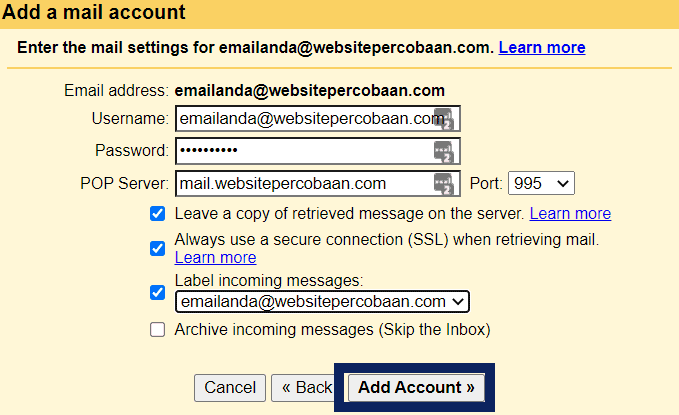
Leave a copy of retrieved message on the server adalah untuk memutuskan apakah Anda ingin email yang masuk tersalin di email hosting. Jika dicentang, maka email yang masuk akan diterima oleh Gmail dan akun email hosting. Jika tidak, maka email tersebut hanya akan masuk ke akun Gmail.
Always use a secure connection (SSL) when retrieving mail adalah jika Anda menggunakan “Secure SSL/TLS Settings”. Centang opsi ini jika Anda menggunakan keamanan tersebut.
Label incoming messages jika Anda mencentang pilihan ini, semua email yang masuk akan diberi label warna. Sehingga Anda dapat membedakan email yang masuk dari alamat email berbeda dalam satu inbox.
Archive incoming messages (Skip the inbox) adalah agar email yang masuk akan dibedakan di folder lain.
Setelah semua telah diisi, klik “Add Account”. Jika akun sudah berhasil di konfigurasi, akan muncul notifikasi yang memberitahu Anda bahwa akun sukses dibuat.
Apabila Anda mempertimbangkan untuk mengirim email dari akun hosting pula, jangan terburu-buru untuk menutup notifikasi ini ya.

Mengirim Email dari Akun Email Hosting
Nah, alamat email Gmail Anda kini sudah bisa menerima email dari akun email hosting. Lalu bagaimana cara mengirim email dari akun email hosting?
Sebelumnya, untuk mengirimkan email langsung dari akun Gmail Anda, pastikan layanan hosting Anda memperbolehkan menggunakan SMTP. Karena untuk mengirim email tersebut, Anda memerlukan SMTP.
Jika tidak, Anda tidak dapat mengirim email melalu Gmail. Namun apabila layanan hosting Anda memperbolehkan penggunaan SMTP, Anda dapat langsung menuju konfigurasi Gmail untuk mengirim email dari akun email hosting.
Melalui Notifikasi Sebelumnya
Sebelumnya, setelah selesai konfigurasi untuk menerima email dari akun email hosting, muncul notifikasi akun telah berhasil dibuat. Anda akan menemukan dua opsi di bawahnya, pilih “Yes, I want to be able to send mail as…” lalu klik “Next”.
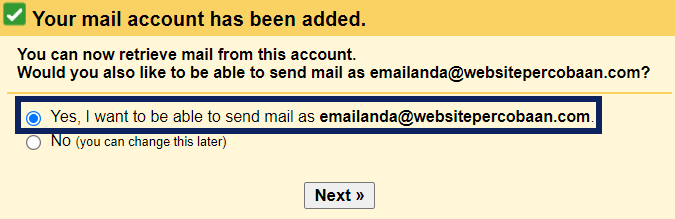
Melalui Menu “Settings”
Jangan khawatir apabila Anda terlanjur menutup notifikasi sebelumnya. Anda dapat mengakses konfigurasi ini melalu menu “Settings” kemudian pilih “Accounts and Import” seperti sebelumnya.
Add Email
Pada opsi “Send mail as:” klik “Add another email address”. Setelah itu muncul kolom baru, masukkan nama email hosting Anda. Untuk pilihan lainnya, Anda dapat melewatkannya seperti default saja. Klik “Next Step”.
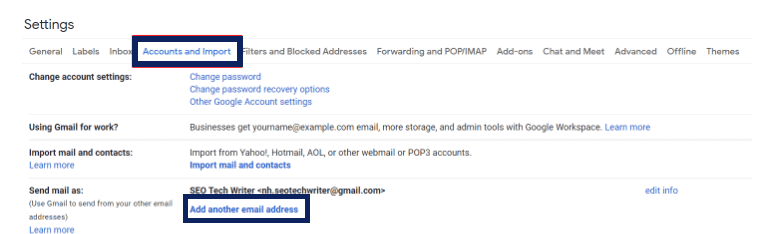
Masukkan Detail SMTP
Setelah itu, muncul kolom yang harus Anda isi dengan detail SMTP yang telah didapat sebelumnya saat membuat akun email hosting. “SMTP Server” diisi dengan hostname “Outgoing Server”.
Pastikan “Port” sama dengan di pengaturan email Anda. Dan “Username” dan “Password” diisi dengan username dan password email hosting Anda. Anda dapat membiarkan pengaturan koneksi secara default.
Jika sudah mengisi semua kolom, klik “Add Account”. Kini Anda hanya perlu melakukan verifikasi email.
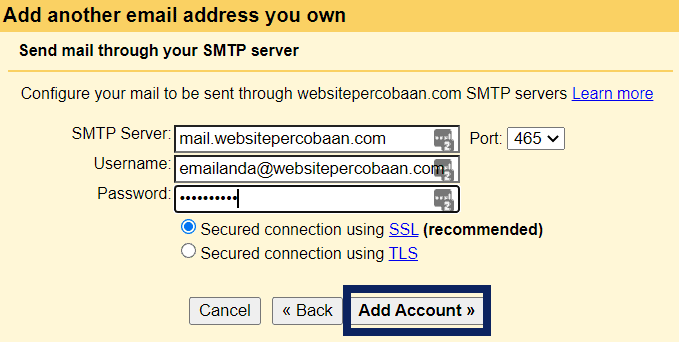
Verifikasi Melalui Webmail
Setelah Anda klik “Add Account”, kemudian muncul halaman verifikasi. Anda dapat memencet link yang dikirim ke email Anda atau mengisi kode di kolom yang tersedia.
Cara mengecek email yang masuk ke email hosting Anda yaitu melalui Webmail. Anda dapat login dengan mengakses namadomainmu.com/webmail. Tersedia dua pilihan, RoundCube dan Horde.
Kami menggunakan RoundCube sebagai contoh karena lebih user friendly terutama bagi pemula. Anda dapat melihat email yang masuk di menu “Inbox”.
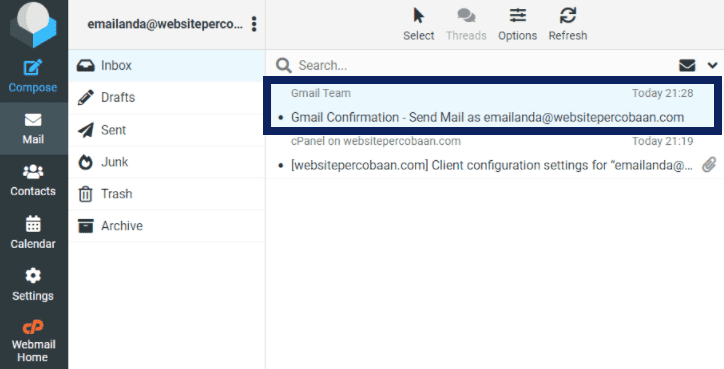
Nah, selesai sudah cara membuat email dengan domain sendiri. Bagaimana? Mudah bukan? Setelah melakukan beberapa pengaturan tersebut, Anda dapat mengirim email dengan alamat email hosting Anda sebagai pengirimnya.
Selain itu, orang yang mengirim pesan ke alamat email hosting Anda, juga akan diteruskan ke akun email Gmail Anda, sehingga Anda tidak perlu mengecek keduanya.
Dengan cara membuat email dengan domain sendiri, Anda dapat membangun branding perusahaan Anda menjadi lebih profesional dan dipercaya oleh konsumen.
Apakah artikel cara membuat email dengan domain sendiri ini bermanfaat bagi Anda? Jangan lupa mengunjungi halaman kami untuk mengetahui tips digital marketing lainnya!


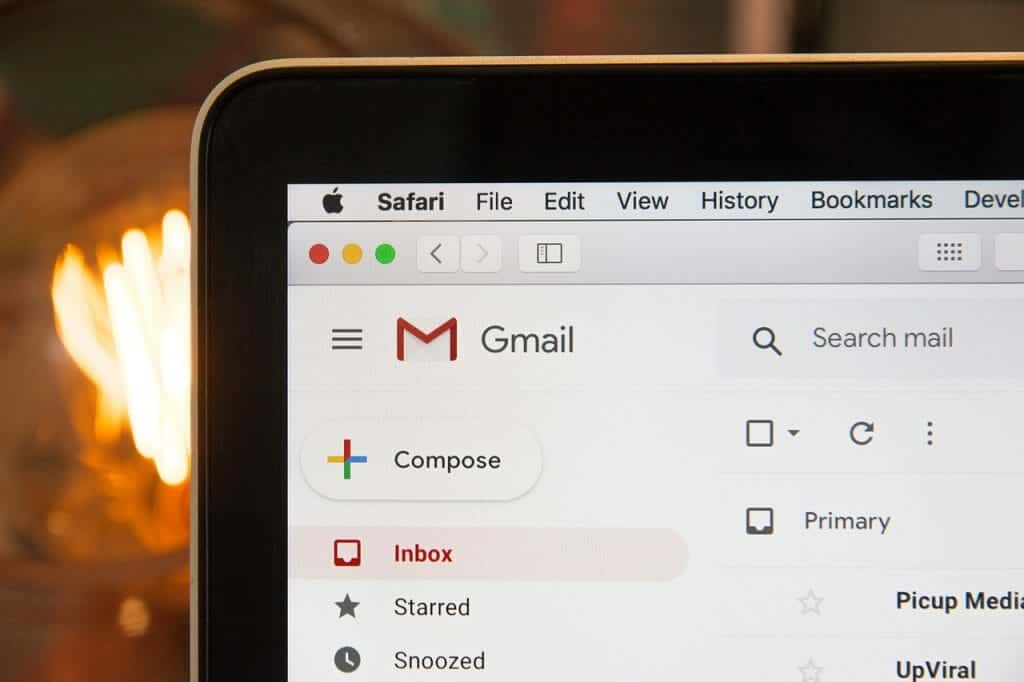

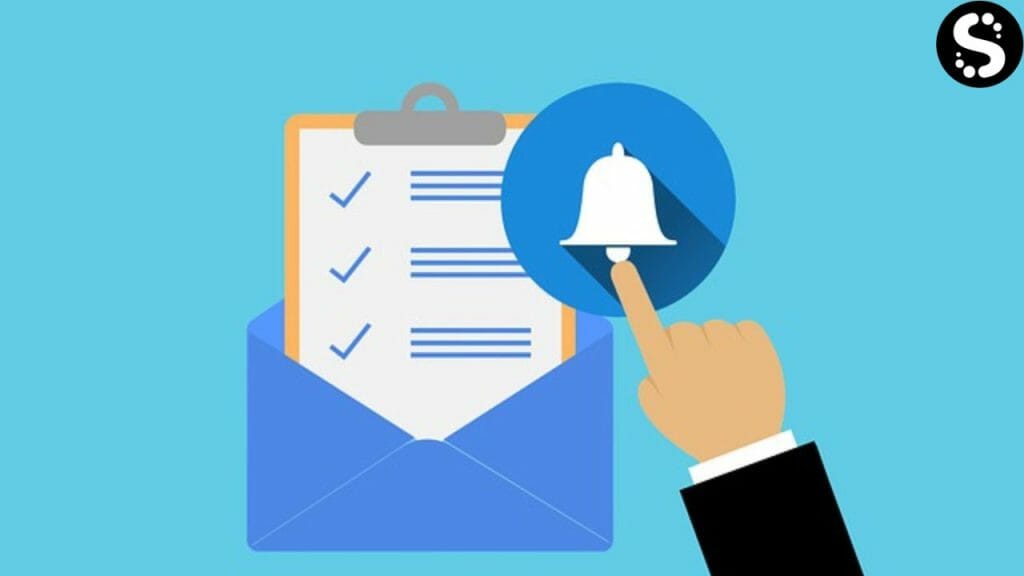
Responses